Trik print file pdf yang diberi password tanpa memasukkan password di windows 11, 10, 8/8.1 dan 7 - Saat ini mungkin anda sedang mengalami kasus dimana anda ingin mencetak file tapi rupanya masih ada dalam PDF bukan word bahkan juga disandi. Ini merupakan hal yang paling menjengkelkan bagi siapapun ketika tidak mengetahui bagaimana cara print file PDF yang dipassword.
Seperti yang kita ketahui bersama bahwa file pdf yang dipassword itu tidak akan bisa kita baca tanpa memasukkan password sedangkan anda tidak mengetahui passwordnya atau lupa. Namun disini anda tenang saja karena admin AmalanKomputer akan membantu anda dengan memberikan trik print pdf yang di password
Trik mudah print PDF yang dipassword
Untuk anda yang menjadi pengguna Microsoft office, tidak perlu cemas jika ingin mencetak dokumen PDF karena ada banyak sekali cara untuk bisa melakukannya.
Agar Anda tidak penasaran lagi, berikut ini merupakan beberapa tips yang bisa anda ikuti:
1. Gunakan software Adobe Reader
Bisa dikatakan untuk cara yang pertama ini menjadi cara yang paling cepat dan juga cukup mudah. Tapi pastikan terlebih dahulu Anda memiliki aplikasi Adobe reader. Jika anda belum memilikinya, silahkan install terlebih dahulu. Setelah itu, dibawah ini adalah langkah yang dapat diikuti:
- Carilah lokasi penyimpanan dari file PDF yang ingin anda edit.
- Buka file PDF dengan cara klik kanan kemudian pilih opsi Open with Adobe Reader.
- Selanjutnya anda bisa membuka menu File kemudian ke menu Properties.
- Masuk lagi ke opsi Security sehingga Anda akan melihat beberapa informasi yang muncul tentang file PDF tersebut.
- Ketika ada status Allowed pada bagian print, maka file PDF dapat diedit dan juga dicetak. Jika tidak, anda bisa mengubahnya.
- Untuk menyelesaikan proses, langsung klik button OK.
2. Gunakan SmallPDF
Cara kedua ini dapat anda pakai jika tidak paham dengan cara yang pertama diatas. Tahapan ini sangat cocok untuk digunakan ketika ingin print file PDF yang terkunci. Prosesnya dapat melalui PC, laptop ataupun smartphone. Anda hanya perlu menyambungkan perangkat anda di koneksi internet yang lancar. Selanjutnya caranya adalah:
- Silahkan buka browser internet anda lalu kunjungi tautan https://smallpdf.com/unlock-pdf
- Klik CHOOSE FILE untuk memilih file yang ingin di print.
- Klik Open jika file ditemukan.
- Tunggu proses upload selesai.
- Jika sudah, lihat dibagian kanan dan centang pernyataan I pinky swear that I have...
- Selanjutnya klik button UNLOCK PDF!
- Jika sukses, maka file akan langsund terdownload di perangkat anda.
- Jika tidak, maka anda harus memasukan password secara manual karena sistem tidak mampu melewati passwordnya.
Ketika sistem tidak bisa melewati password, bisa jadi dikarenakan oleh password yang kuat atau yang di enskripsi. Jika sudah demikian, maka baiknya anda beralih ke cara yang lain.
3. Gunakan ILovePDF
Cara print file PDF yang di password berikutnya yaitu anda bisa menggunakan tool gratis yang disediakan oleh ILovePDF karena trik ini sudah sering digunakan oleh para mahasiswa. Berikut ini adalah langkah-langkah yang perlu Anda ikuti:
- Tetap koneksikan perangkat anda di internet yang stabil
- Buka browser lalu masuk ke tautan https://www.ilovepdf.com/unlock_pdf
- Klik button Select PDF file dan pilih file pdf yang terpassword tersebut
- Tunggu proses upload selesai, lalu tekan button Unlock PDF disebelah kanan
- Tunggu proses loading Unlocking PDF
- Jika berhasil, maka anda sudah bisa langsung mendowload pdf
Namun beberapa kasus yang enskripsi sulit, akan mengalami masalah yang seperti pada cara kedua. Anda harus mencari cara lainnya di situs lainnya.
Itulah sekilas informasi untuk Anda mengenai bagaimana cara print file PDF yang di password dengan mudah dan simple. Semoga dengan adanya ulasan di atas bisa membantu Anda untuk mengatasi permasalahan ini. Sekian...
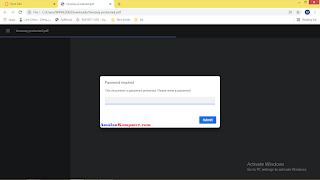


0 Komentar untuk "Cara print file PDF yang di Password di laptop dan pc"